
Η Apple TV γίνεται ένα θεαματικό κέντρο πολυμέσων κάθε φορά που έχετε καταφέρει να το διαμορφώσετε με τον σωστό τρόπο. Ωστόσο, εξακολουθεί να έχει ένα αδύναμο σημείο, το γεγονός ότι δεν μπορούμε να παρακολουθούμε DTT ή παραδοσιακά τηλεοπτικά κανάλια, γιατί γι 'αυτό πρέπει να χρησιμοποιήσουμε την εφαρμογή κάθε εν λόγω καναλιού.
Θα σας διδάξουμε πώς να παρακολουθείτε DTT ή παραδοσιακά τηλεοπτικά κανάλια στο Apple TV σας από ένα IPTV και θα μπορείτε να χρησιμοποιείτε το Apple TV για όλα. Με αυτόν τον τρόπο μπορείτε να ξεχάσετε εντελώς τις εφαρμογές κάθε τηλεοπτικού καναλιού και να οργανώσετε το περιεχόμενό σας απευθείας στο Apple TV.
Το πρώτο πράγμα που χρειαζόμαστε είναι μια εφαρμογή IPTV, Θα διαπιστώσουμε ότι υπάρχουν πολλά στο iOS App Store για tvOS, ωστόσο, σας παρουσιάζω τις δύο προτάσεις μου, οι οποίες είναι επίσης πλήρως συμβατές και για iOS και tvOS και iPadOS, δηλαδή, καθολικές.
- GSE IPTV: Αυτή είναι η εφαρμογή που έχω επιλέξει, έχει μια "premium" έκδοση μιας απλής πληρωμής περίπου πέντε ευρώ. Η διεπαφή χρήστη δεν είναι η πιο περίτεχνη στον κόσμο, αλλά λειτουργεί σαν γούρι.
- TV Streams: Αυτή η εφαρμογή προέρχεται από τον Tiago Martinho, τον δημιουργό του Replica. Έχει ένα πολύ καθαρό και γυαλιστερό περιβάλλον χρήστη, οπότε το συνιστούμε ανεπιφύλακτα επίσης.
Τώρα έχουμε την εφαρμογή IPTV, οπότε πρέπει να βρούμε μια λίστα IPTV που να είναι σε μορφή M3U. Είναι αλήθεια ότι το IPTV χρησιμοποιείται συχνά για «χακάρισμα» περιεχομένου. Από Actualidad iPhone Καταδικάζουμε αυτή τη δραστηριότητα και συνιστούμε να τη χρησιμοποιείτε μόνο για πρόσβαση σε δημόσια ή δωρεάν τηλεόραση.
Έχουμε ήδη τα δύο βασικά πράγματα, που είναι η εφαρμογή για IPTV και η λίστα IPTV, οπότε τώρα ήρθε η ώρα να την εγκαταστήσετε.
Εγκαταστήστε και προσαρμόστε τη λίστα IPTV στο Apple TV
Τώρα απλώς πρόκειται να αντιγράψουμε τη λίστα M3U με το σύνδεσμό του στο iPhone ή το iPad που θα χρησιμοποιήσουμε ως πληκτρολόγιο Apple TV. Θα πάμε στο «Προσθήκη απομακρυσμένων λιστών» και στο πρώτο κουτί θα του δώσουμε ένα όνομα, στο επόμενο θα επικολλήσουμε τον σύνδεσμο και απλά κάνουμε κλικ στο «add» και θα έχουμε τη λίστα των καναλιών μας
Για να τα προσαρμόσουμε θα κάνουμε τα εξής:
- Προσθέστε το κανάλι που θέλετε να αγαπηθείτε
- Μεταβείτε στην ενότητα αγαπημένων και επιλέξτε "επεξεργασία" στο κανάλι
- Μόλις μπείτε μέσα, αντιστοιχίστε στο κανάλι έναν αριθμό με τελεία και το όνομα του καναλιού ως εξής: «1. ***** »
- Τώρα στο επάνω αριστερό μέρος επιλέξτε να ταξινομήσετε τα κανάλια με αριθμητική σειρά
- Επιστρέψτε για να επεξεργαστείτε το αγαπημένο κανάλι και αντιστοιχίστε το εικονίδιο που θέλετε, για να το κάνετε αυτό, απλώς αναζητήστε το εικονίδιο στις Εικόνες Google σε μορφή PNG και αντιγράψτε / επικολλήστε τη διεύθυνση στο πλαίσιο
- Αποθηκεύστε την επεξεργασία
Με αυτόν τον απλό τρόπο μπορείτε να επεξεργαστείτε τα κανάλια σας και να αποκτήσετε γρήγορη πρόσβαση σε αυτά. Εάν έχετε απορίες, σας υπενθυμίζουμε ότι στην κορυφή έχετε το βίντεο σχετικά με τον τρόπο εύκολης επεξεργασίας και προσθήκης των καναλιών IPTV σας στο Apple TV και ακολουθήστε τις οδηγίες βήμα προς βήμα.




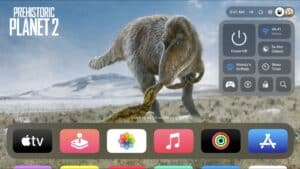


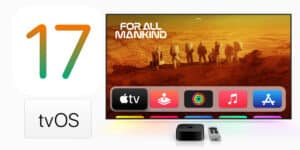




Καληνύχτα
Ποια είναι η διεύθυνση URL που πρέπει να προσθέσω; Πού είναι η διεύθυνση URL M3U;
Ευχαριστίες